NVIDIA显卡怎么开启NIS功能?NVIDIA开启NIS功能方法介绍
NVIDIA显卡是很多用户优先选择使用的硬件,我们为了提高性能,都会在NVIDIA控制面板进行设置,近期有些小伙伴想要知道NVIDIA怎么开启NIS功能,这个功能会牺牲一些画质,从而大幅度提升游戏帧率,为了方便用户们进行操作,本期软件教程小编就来和大伙分享解决方法,让我们一起来看看详细的操作步骤吧。
NVIDIA开启NIS功能方法介绍
1、首先打开“nvidia geforce experience”,确保自己已经更新到最新的驱动程序。否则就更新一下。
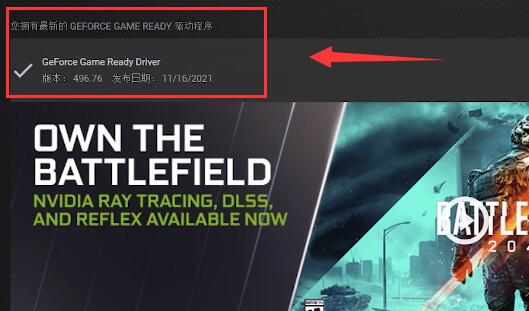
2、接着点击右上角的齿轮,打开设置。
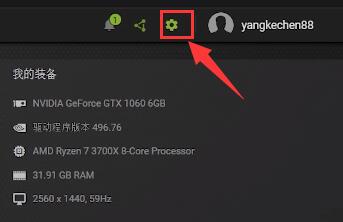
3、在设置中,勾选“启用实验性功能”,开启后可能会自动更新软件,等待更新完成重启。
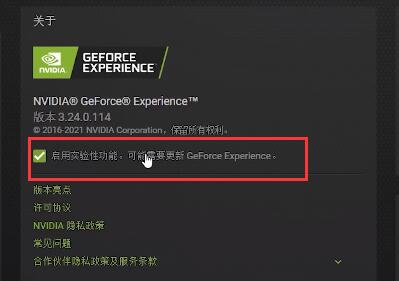
4、接着向下滚动屏幕,找到图像缩放并开启。
5、将下方渲染分辨率设置为你游戏需要使用的分辨率。
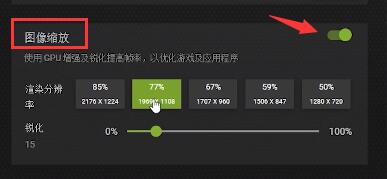
6、设置完成后,打开NVIDIA控制面板,进入“管理3D设置”。
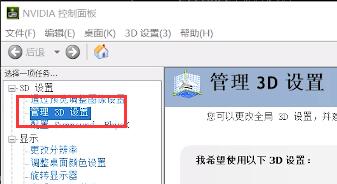
7、找到全局设置下的“图像缩放”,将它开启并勾选“覆盖指示器”。
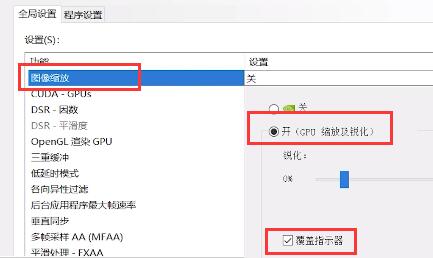
8、设置完成后,我们进入游戏,将游戏分辨率改成和第5步设置的一样。
9、最后保存设置,在游戏左上角能看到“NIS”字符,就代表nis开启成功了。

系统下载排行榜71011xp
【纯净之家】Windows7 64位 全新纯净版
2番茄花园 Win7 64位 快速稳定版
3【纯净之家】Windows7 SP1 64位 全补丁旗舰版
4JUJUMAO Win7 64位 最新纯净版
5【纯净之家】Windows7 32位 全新纯净版
6【纯净之家】Win7 64位 Office2007 办公旗舰版
7【雨林木风】Windows7 64位 装机旗舰版
8【电脑公司】Windows7 64位 免费旗舰版
9JUJUMAO Win7 64位旗舰纯净版
10【深度技术】Windows7 64位 官方旗舰版
【纯净之家】Windows10 22H2 64位 游戏优化版
2【纯净之家】Windows10 22H2 64位 专业工作站版
3【纯净之家】Windows10 企业版 LTSC 2021
4【纯净之家】Windows10企业版LTSC 2021 纯净版
5【深度技术】Windows10 64位 专业精简版
6联想Lenovo Windows10 22H2 64位专业版
7JUJUMAO Win10 X64 极速精简版
8【雨林木风】Windows10 64位 专业精简版
9深度技术 Win10 64位国庆特别版
10【纯净之家】Win10 64位 Office2007 专业办公版
【纯净之家】Windows11 23H2 64位 游戏优化版
2【纯净之家】Windows11 23H2 64位 纯净专业版
3风林火山Windows11下载中文版(24H2)
4【纯净之家】Windows11 23H2 64位 企业版
5【纯净之家】Windows11 23H2 64位 中文家庭版
6JUJUMAO Win11 24H2 64位 专业版镜像
7【纯净之家】Windows11 23H2 64位专业精简版
8【纯净之家】Windows11 23H2 64位 纯净家庭版
9Windows11 23H2 64位 官方正式版 V22631.6199
10JUJUMAO Win11 24H2 64位 精简版镜像
深度技术 GHOST XP SP3 电脑专用版 V2017.03
2深度技术 GGHOST XP SP3 电脑专用版 V2017.02
3Win7系统下载 PCOS技术Ghost WinXP SP3 2017 夏季装机版
4番茄花园 GHOST XP SP3 极速体验版 V2017.03
5萝卜家园 GHOST XP SP3 万能装机版 V2017.03
6雨林木风 GHOST XP SP3 官方旗舰版 V2017.03
7电脑公司 GHOST XP SP3 经典旗舰版 V2017.03
8雨林木风GHOST XP SP3完美纯净版【V201710】已激活
9萝卜家园 GHOST XP SP3 完美装机版 V2016.10
10雨林木风 GHOST XP SP3 精英装机版 V2017.04
热门教程
装机必备 更多+
重装工具





